Интегрированный урок Построение модели детали в программе автоматизированного проектирования КОМПАС 3D презентация
Содержание
- 2. модели Леонардо да Винчи
- 3. Блиц-тест
- 4. Оценивание: 10 правильных ответов - 5 «отлично» 8-9 правильных ответов – 4 «хорошо» 6-7 правильных ответов
- 5. 1. 2. 3. 4. Краткий алгоритм : Черчение
- 6. Краткий алгоритм построения в программе Компас 3d 1.Запустить программу 2. 4 3. 5. Информатика
- 7. Запустите программу КОМПАС 3-D.Перед вами откроется рабочее окно программы: Командой /Cоздать/ на стандартной панели выберите тип
- 8. На панели /Вид/ включите кнопку /Ориентация/ Выберите /Изометрия ХУZ "Образовательный портал Мой университет-www.moi-universitet.ru, факультет "Реформа образования"-www.edu-reforma.ru
- 9. Задайте команду /Эскиз /в панели текущего состояния Выберите /плоскость XYZ "Образовательный портал Мой университет-www.moi-universitet.ru, факультет "Реформа
- 10. Используйте команду Инструментальной панели /Геометрия / Выберите на панели /Геометрия /-/Прямоугольник/ Вычерчиваем прямоугольник,тип линии-основная
- 11. Выставляем размеры детали
- 12. В меню /Вид-/выбираем /Панель свойств/. В строке паметров устанавливаем -/направление (Прямое),/расстояние (нужное нам) На панели Специального
- 13. Продолжаем построение детали. Выбираем плоскость с которой будем работать Повторяем действия с пункта 6-
- 14. Самостоятельная работа
- 15. Удачных построений!!! «Природа так обо всем позаботилась, что повсюду ты находишь, чему учиться». Леонардо да Винчи
- 17. Скачать презентацию
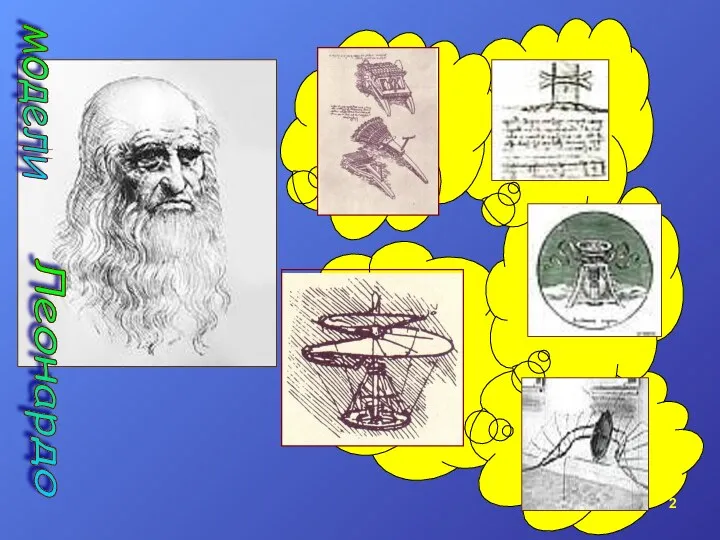
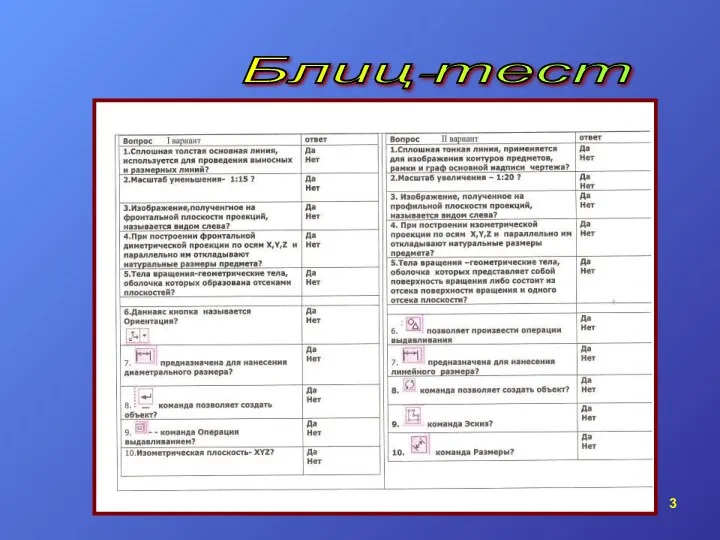
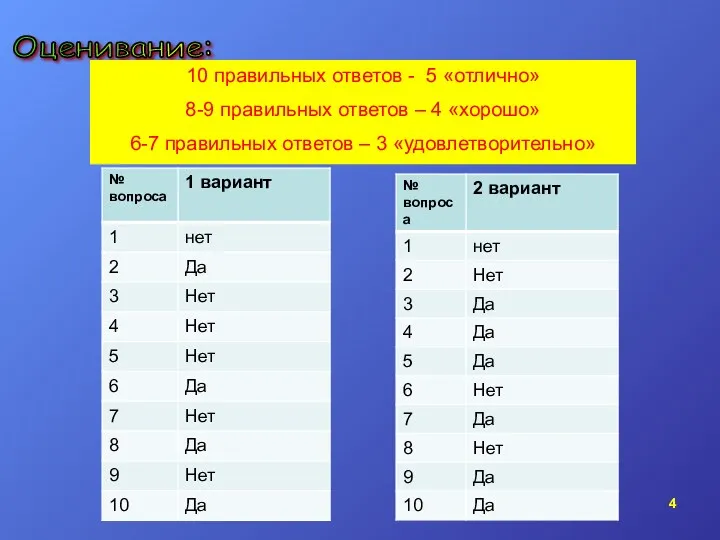
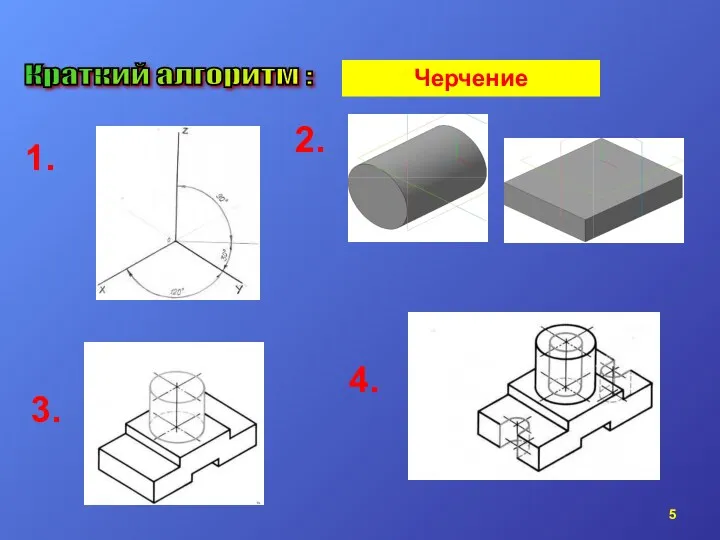


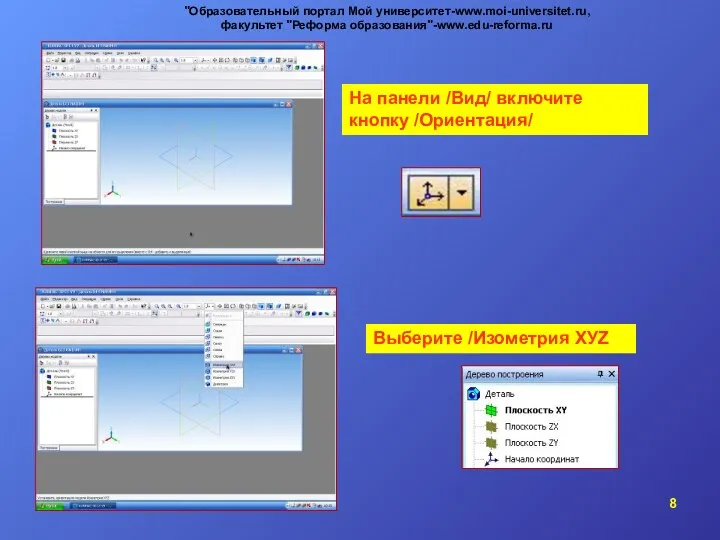





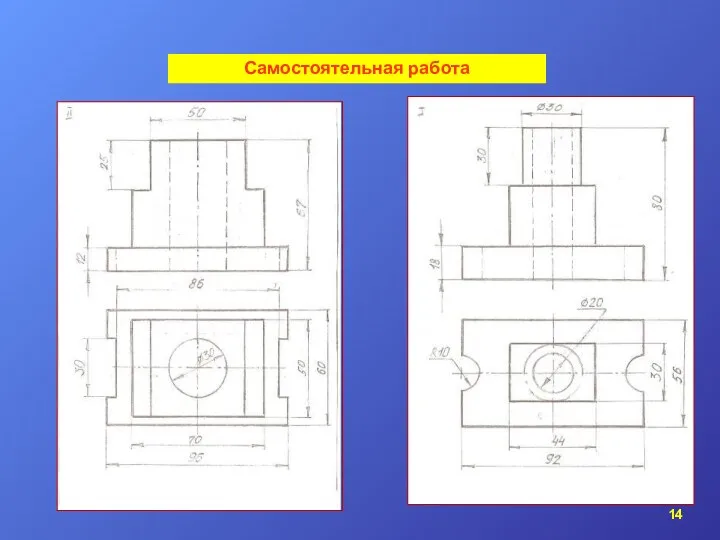

 : Новогодние игрушки – шарики, хлопушки!!!
: Новогодние игрушки – шарики, хлопушки!!!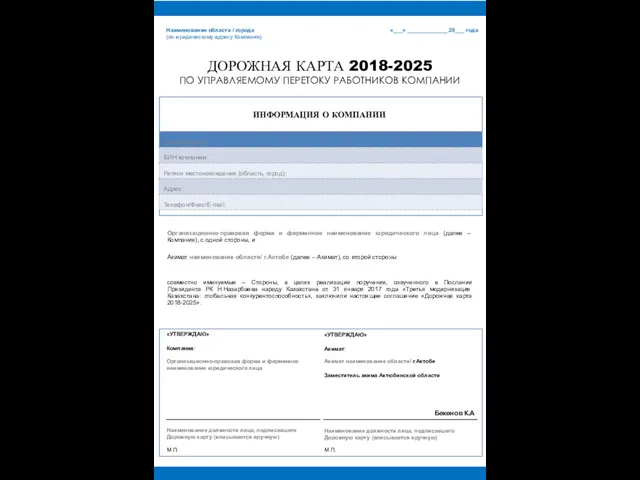 Дорожная карта по управляемому перетоку работников компании
Дорожная карта по управляемому перетоку работников компании Пешеходная улица в Сыктывкаре
Пешеходная улица в Сыктывкаре Презентация Реакции замещения, 8 класс
Презентация Реакции замещения, 8 класс Перспективные технологии и материалы XXI века
Перспективные технологии и материалы XXI века Сочинение по картине М.А.Врубеля Царевна-лебедь
Сочинение по картине М.А.Врубеля Царевна-лебедь Игровая презентация Репка Часть 1
Игровая презентация Репка Часть 1 Проект Скоро в школу!
Проект Скоро в школу! Изделия из жести
Изделия из жести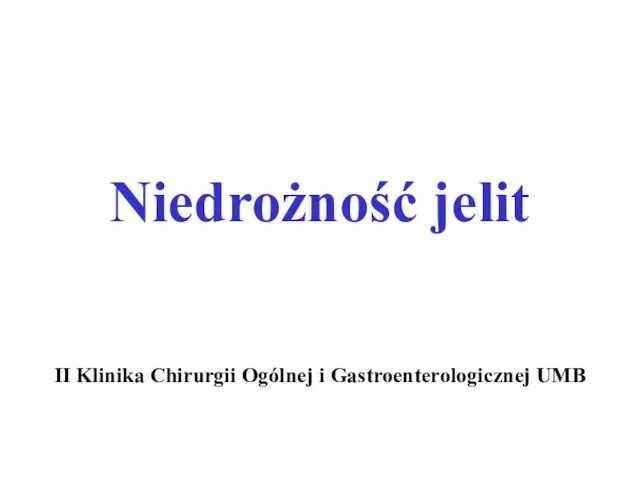 Niedrożność jelit
Niedrożność jelit Развивающая предметно-пространственная среда по физическому развитию детей дошкольного возраста
Развивающая предметно-пространственная среда по физическому развитию детей дошкольного возраста Электронно-дырочный переход
Электронно-дырочный переход Решение задач по теории вероятностей
Решение задач по теории вероятностей Туберкулинодиагностика. Туберкулиндік сынамаларды орындау әдістері мен техникасы
Туберкулинодиагностика. Туберкулиндік сынамаларды орындау әдістері мен техникасы Мы - граждане России
Мы - граждане России Изображение на координатной плоскости множества решений уравнений и неравенств с двумя переменными и их систем
Изображение на координатной плоскости множества решений уравнений и неравенств с двумя переменными и их систем Текстовые редакторы. Урок 10
Текстовые редакторы. Урок 10 Авиационная, высотная, космическая физиология. Особенности адаптации человека к условиям космоса
Авиационная, высотная, космическая физиология. Особенности адаптации человека к условиям космоса Средства тиражирования документов
Средства тиражирования документов День лингвиста
День лингвиста Фрезерование. Обработка канавок
Фрезерование. Обработка канавок Искусство Древней Руси
Искусство Древней Руси Лики материнской любви. Роль матери в воспитании ребенка
Лики материнской любви. Роль матери в воспитании ребенка Нахождение значений дробных выражений. 6 класс
Нахождение значений дробных выражений. 6 класс Эмоциональное воспитание дошкольников
Эмоциональное воспитание дошкольников Электронное портфолио студента
Электронное портфолио студента Идентификация и воздействие на человека вредных и опасных факторов
Идентификация и воздействие на человека вредных и опасных факторов Светофор и я. Правила дорожного движения для дошкольников
Светофор и я. Правила дорожного движения для дошкольников